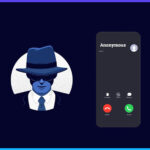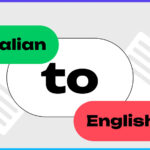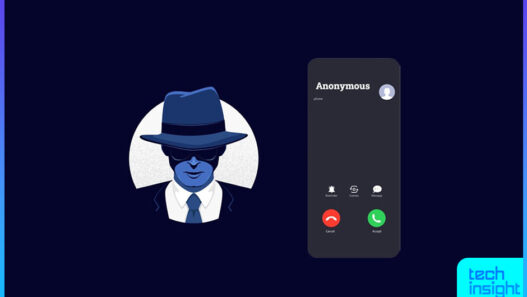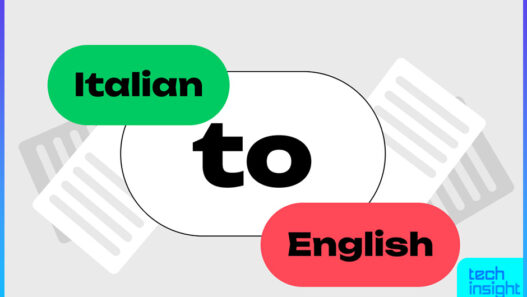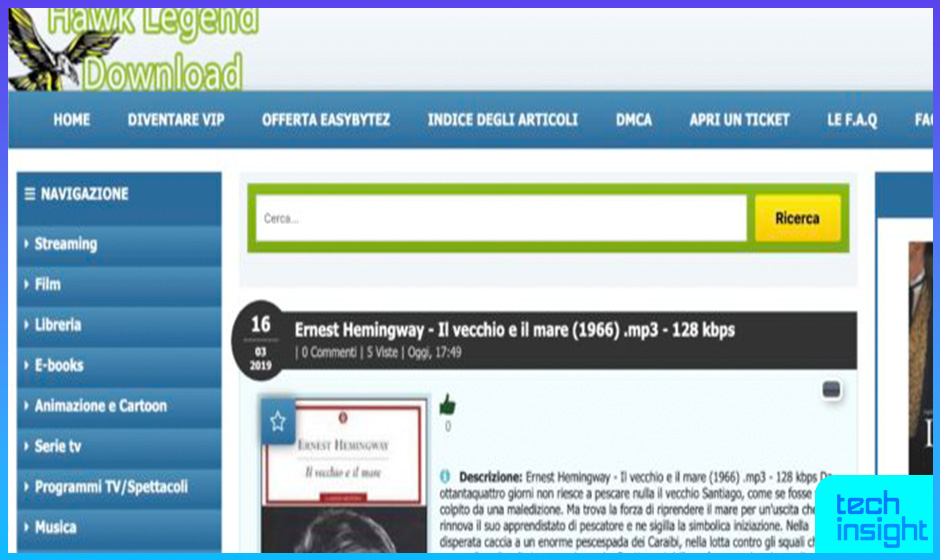Server eMule è un software di file sharing open source basato sulla tecnologia peer-to-peer, scritto in C++ e progettato specificamente per il sistema operativo Microsoft Windows. È diventato popolare tra gli utenti che desiderano condividere e scaricare un’ampia gamma di file, da musica e video a documenti e software, il tutto in modo rapido e senza bisogno di registrazione. Il software si basa sul principio della condivisione decentralizzata, ovvero i file vengono distribuiti tra più utenti anziché su server centralizzati, garantendo efficienza e accessibilità.
Tuttavia, per massimizzare la velocità di download e ottenere la migliore esperienza possibile con server eMule, è necessario adottare alcune precauzioni. Il software si basa su un sistema di ID utente e per sfruttare appieno il suo potenziale è importante accedere con un ID elevato. Un ID elevato migliora la connessione con gli altri utenti, riduce i colli di bottiglia e consente di effettuare download più veloci e affidabili. Inoltre, è fondamentale avere un elenco aggiornato dei server eMule, in quanto garantisce la connessione a server affidabili e attivi che facilitano la condivisione di file senza problemi.
In questa guida vi guideremo attraverso una serie di semplici passaggi per ottenere un ID elevato e un elenco di server aggiornato. Seguendo questi passaggi, potrete massimizzare la velocità di download, migliorare la vostra esperienza di file sharing e utilizzare appieno le caratteristiche che rendono eMule uno strumento di spicco nel mondo della condivisione peer-to-peer. Sia che siate nuovi utenti o che vogliate migliorare la configurazione di server eMule, questa guida è per voi.
Disclaimer: tenete lontani i minori dai siti di streaming illegali! Questo articolo è stato scritto solo a scopo informativo e illustrativo. Scaricare e condividere illegalmente materiale audiovisivo protetto da copyright da Internet è un reato. Non intendiamo incoraggiare la pirateria, pertanto decliniamo ogni responsabilità per l’uso delle informazioni contenute in questo articolo.
Di seguito, l’elenco aggiornato dei server eMule:
Per ottenere l’elenco aggiornato dei server eMule, è necessario completare alcune configurazioni preliminari prima di integrare i nuovi server sicuri ed efficienti. Questi passaggi sono fondamentali per garantire prestazioni ottimali, maggiore sicurezza e un’esperienza di condivisione dei file senza intoppi. Di seguito è riportata una guida passo-passo che vi guiderà attraverso l’intero processo.
Ecco i passaggi preliminari per ottenere l’elenco aggiornato dei server eMule:
Prima di aggiornare i dati dei server, è importante ripulire le impostazioni esistenti e configurare correttamente eMule per evitare connessioni obsolete o inaffidabili. Seguite attentamente questi passaggi:
- Aprite l’applicazione eMule sul vostro PC; Assicuratevi di utilizzare l’ultima versione del software per garantire la migliore esperienza possibile.
- Nella schermata principale, recatevi alla scheda “Server”. Fate clic con il tasto destro del mouse su uno dei server elencati e selezionate “Elimina tutti i server”. In questo modo verranno rimosse tutte le voci di server obsolete o potenzialmente problematiche.

- Per evitare che l’applicazione aggiunga nuovamente server indesiderati, disattivate l’aggiornamento automatico dell’elenco dei server di eMule:
- cliccate su “Opzioni” nell’angolo in alto a destra dell’interfaccia.
- Nella nuova schermata, selezionate la categoria “Server” dal menu a sinistra.
- Selezionate le seguenti opzioni:
- “Scarica automaticamente l’elenco dei server all’avvio”.
- “Aggiorna l’elenco dei server quando ci si connette a un server”.
- “Aggiorna l’elenco dei server quando si contatta un client”.
- Queste modifiche assicurano che vengano utilizzati solo i server importati manualmente, garantendovi il pieno controllo sull’elenco dei server.
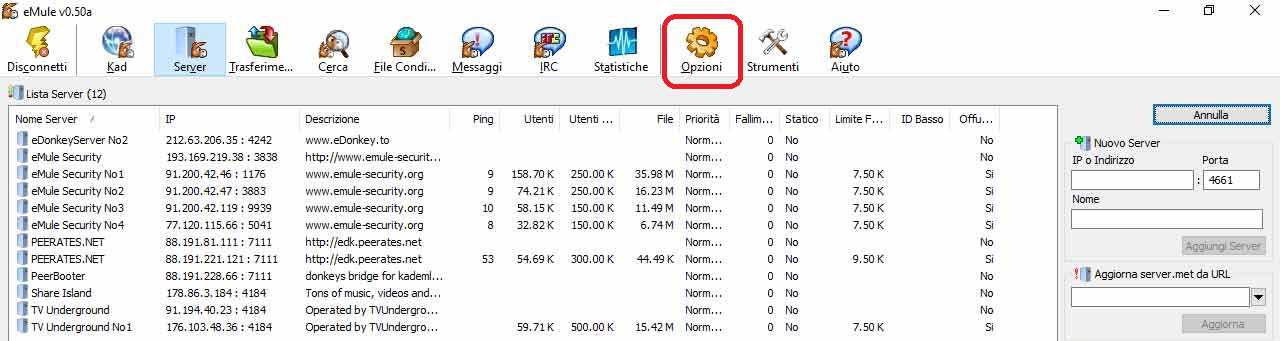
- Per confermare le modifiche, fate clic su “Applica” o “OK”, quindi riavviate l’applicazione eMule. Il riavvio è fondamentale per garantire il corretto salvataggio e l’applicazione delle nuove impostazioni.
Una volta completati questi passaggi preliminari, siete pronti a importare l’elenco aggiornato dei server eMule. In questo modo, avrete accesso a server sicuri ed efficienti che miglioreranno la vostra esperienza di condivisione dei file.
Passi per l’aggiornamento dell’elenco dei server eMule:
L’aggiornamento dell’elenco dei server eMule è fondamentale per garantire un’esperienza d’uso fluida e affidabile. Seguendo questi semplici passaggi, potrete rimanere connessi a server affidabili e migliorare la vostra esperienza di condivisione dei file. Ecco come effettuare l’aggiornamento in modo efficace:
Iniziate cliccando su ciascuno dei server elencati di seguito per aggiungerli alla vostra lista di server eMule:
- 80.208.228.241:8369 – eMule Security (Uno dei server più sicuri disponibili)
- 212.83.184.152:7111 – PeerBooter (noto per i suoi tempi di attività costanti)
- 62.210.28.77:7111 – PEERATES.NET (Un server di lunga data nella comunità di eMule)
- 116.234.98.21:14142 – Poor -eServer (Affidabile per la condivisione di file più piccoli)
- 176.123.5.89:4725 – eMule Sunrise (Popolare tra i vari gruppi di utenti)
- 92.38.184.138:51127 – Astra-1 (affidabile e ampiamente utilizzato dalla comunità di eMule)
- 95.217.134.86:22888 – Astra-2 (Un altro server Astra affidabile)
- 213.252.245.239:43333 – Astra-3 (Ottimo per esigenze di traffico elevato)
- 213.252.245.239:33333 – Astra-5
- 92.38.163.210:35037 – Astra-6 (Parte della serie Astra, nota per la stabilità)
- 185.25.48.89:18357 – Akteon Server (apprezzato per i suoi tempi di attività)
- 176.125.231.98:18357 – Akteon Server No2 (Alternativa affidabile al server principale di Akteon)
- 145.239.2.134:4661 – Server GrupoTS
- 5.188.6.125:31031 – Gaal (Ideale per gruppi di condivisione di nicchia)
- 37.221.65.107:4232 – !! Sharing-Devils No.1!!! (Una scelta popolare tra gli utenti veterani)
- 37.221.65.235:4232 – !! Condivisione dei diavoli No.2!!!
- 193.233.203.107:4232 – !! Sharing-Devils No.3!!!
Nota importante:
Se eMule non carica automaticamente un server dopo averlo selezionato, potrebbe essere necessario inserire manualmente le informazioni sul server nei rispettivi campi: “IP o indirizzo”, “Porta” e “Nome”. Assicuratevi di inserire questi dati con precisione per evitare problemi di connessione.
Attenzione:
Sebbene i server sopra elencati siano generalmente affidabili, esistono anche server instabili o inaffidabili. L’aggiunta di tali server può comportare rischi per la sicurezza, connessioni lente o download inaffidabili. Sebbene sia tecnicamente possibile importarli, non è consigliabile. A titolo di riferimento, ecco alcuni di questi server potenzialmente inaffidabili:
- 85.204.50.116:4232 – !! Condivisione dei diavoli No3!!!
- 88.190.202.44:7111 – PEERATES.NET (alternativo)
- 91.200.42.46:1176 – Sicurezza eMule No1
- 91.200.42.47:3883 – Sicurezza di eMule No2
- 91.200.42.119:9939 – Sicurezza eMule No3
- 77.120.115.66:5041 – Sicurezza eMule No4
- 195.154.109.229:4232 – Sharing-Devils.org
- 5.199.166.157:4242 – !! Sharing Devils No1!
Se desiderate comunque esplorare questi server, procedete con cautela. Utilizzateli solo se i server affidabili di cui sopra non sono disponibili o non soddisfano le vostre esigenze.
Opzione di connettività alternativa: la rete Kad
A causa della diminuzione nel tempo del numero di server affidabili, molti utenti di eMule si sono rivolti alla rete Kad come alternativa più stabile e affidabile. A differenza dei server centralizzati, Kad utilizza un approccio decentralizzato che collega gli utenti direttamente tra loro. Abilitando Kad nelle impostazioni di eMule, è possibile garantire un accesso continuo ai peer anche in caso di scarso funzionamento dei server.
Per connettersi alla rete Kad, è sufficiente accedere alle impostazioni di eMule, abilitare Kad e seguire le istruzioni per avviare la connessione. Questo metodo consente di mantenere un’efficace capacità di condivisione dei file senza dover fare affidamento esclusivamente sugli elenchi dei server.
Rimanendo proattivi e aggiornando regolarmente la vostra lista di server o collegandovi alla rete Kad, potete assicurarvi un’esperienza eMule piacevole e senza interruzioni!
Vediamo come cercare i file utilizzando l’elenco aggiornato dei server eMule.
Con l’elenco aggiornato dei server eMule a portata di mano, vediamo come cercare i file utilizzando il software in modo efficace. Iniziate facendo clic sull’icona “Rete Kad” (il secondo pulsante nella barra superiore), quindi selezionate “Connetti”. La rete Kad è un sistema decentralizzato, il che contribuisce a garantire una maggiore stabilità e disponibilità.
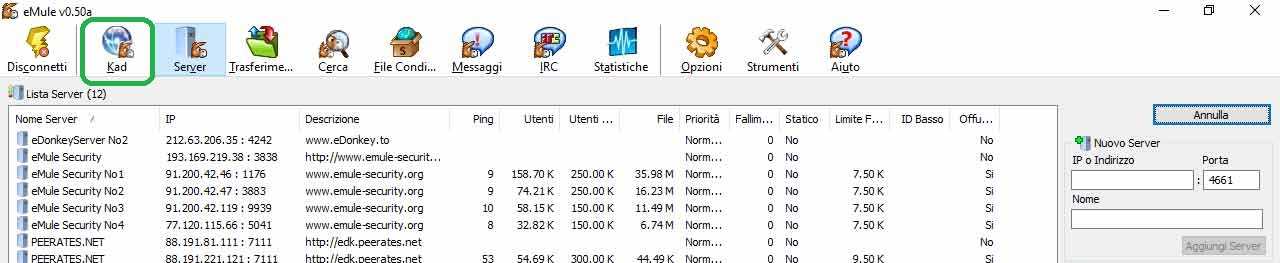
Una volta connessi, potete procedere facendo clic su “Cerca”, situato nella barra superiore. Nel campo “Metodo di ricerca”, selezionare “Kad Rete” per utilizzare la rete Kad per la ricerca. Questa opzione consente di trovare i file direttamente attraverso i peer collegati alla rete. Per trovare il file desiderato, è sufficiente digitare le parole chiave pertinenti nella barra di ricerca (ad esempio, il nome di un film, di un album musicale o di un software) e confermare la ricerca.

Il programma visualizzerà un elenco di risultati in base alle parole digitate. Una volta trovato il file desiderato, fateci doppio clic su di esso per avviare il download. eMule si occuperà di tutto il resto, collegandosi automaticamente ai peer necessari per recuperare il file.
Suggerimenti per una ricerca migliore:
- Utilizzate parole chiave specifiche per restringere la ricerca.
- Prima di effettuare il download, verificate le dimensioni e le fonti del file per assicurarvi che corrisponda ai vostri requisiti.
- Evitate i file con dimensioni sospettosamente basse, perché potrebbero essere incompleti o falsi.
Metodo alternativo per aggiornare i server eMule:
Se si desidera una maggiore flessibilità nella gestione dei server eMule, è possibile importare diversi elenchi di server utilizzando i file .met. Questo metodo è particolarmente utile quando si desidera passare da un elenco di server all’altro o quando un elenco non funziona come previsto. Per farlo, aprite la schermata “Server” del programma, dove troverete il campo “Aggiorna server.met da URL”. Copiare uno dei link aggiornati al server (forniti di seguito) e incollarlo in questo campo.
Una volta incollato, premete invio e i server si aggiorneranno automaticamente. eMule si connetterà quindi ai nuovi server aggiunti per garantire prestazioni ottimali.

Di seguito, trovate i link da copiare e incollare quando si aggiorna l’elenco dei server:
Potete anche salvare questi link per riferimento futuro, poiché avere una fonte affidabile per gli elenchi dei server aggiornati è fondamentale per garantire il corretto funzionamento del programma.
In Conclusion
In conclusione, con questa guida dettagliata abbiamo esaurito il nostro contributo su come ottenere l’elenco aggiornato dei server eMule e come cercare efficacemente i file con il software.
Per qualsiasi domanda o ulteriore assistenza, non esitate a contattarci: siamo qui per aiutarvi! Inoltre, ci impegniamo ad aggiornare questo elenco di server su base mensile per garantire agli utenti l’accesso ai server più affidabili e funzionali disponibili.
Nota: sebbene esistano metodi alternativi per l’aggiornamento dei server, raccomandiamo vivamente di seguire la procedura principale descritta sopra. La procedura qui descritta offre il miglior livello di affidabilità e garantisce il corretto funzionamento del software eMule. Ricordate che mantenere aggiornato l’elenco dei server è fondamentale per garantire un’esperienza fluida ed efficiente con il software eMule.